티스토리 뷰
반응형
| 2채널 블랙박스 영상은 전용뷰어가 없으면 일반 동영상 재생프로그램에서 전방영상만 나오게 되는데요. 후방영상 필요 시 전용뷰어를 설치하거나 후방영상을 원본 동영상에서 분리하여야 합니다. 이번글에서는 Free MP4 to AVI Converter라는 무설치 무료 프로그램을 활용하여이번 2채널 동영상에서 전방 및 후방 영상을 분리하는 방법을 설명드리겠습니다. Free MP4 to AVI Converter 프로그램은 MP4 동영상을 AVI 동영상으로 변경하는 프로그램이지만 원본 동영상이 MP4가 아닌 AVI 형식이어도 전방 및 후방 영상을 분리할 수 있으니 참고하세요. |
먼저, Free MP4 to AVI Converter를 다운로드 받아 PC에 설치하여야 합니다. 아래 링크를 통해 Pazera Software 홈페이지(https://www.pazera-software.com/)에 접속합니다.
Free audio and video converters, system utilities and other free programs
Free video and audio conversion software, system utilities and other free applications by Pazera-Software
www.pazera-software.com
Pazera Software 홈페이지를 보면 우측 상단(빨간색 점선박스 부분)에 "MP4 → AVI" 메뉴를 볼 수 있는데 이 메뉴를 클릭합니다.

그러면, Free MP4 to AVI Converter 프로그램의 설명이 나온 페이지로 이동합니다. 이 페이지를 스크롤하여 아래로 이동합니다.

그러면, 아래 사진의 빨간색 점선박스에 다운로드 메뉴를 볼 수 있습니다. 이 3개의 메뉴 중 자신의 PC의 윈도우 형식에 맞는 메뉴를 클릭하여 해당 파일을 다운로드합니다. 저는 윈도우10 65비트를 사용하고 있어 "Free_MP4_to_AVI_Converter_64bit_PORTABLE.zip"을 선택하겠습니다.
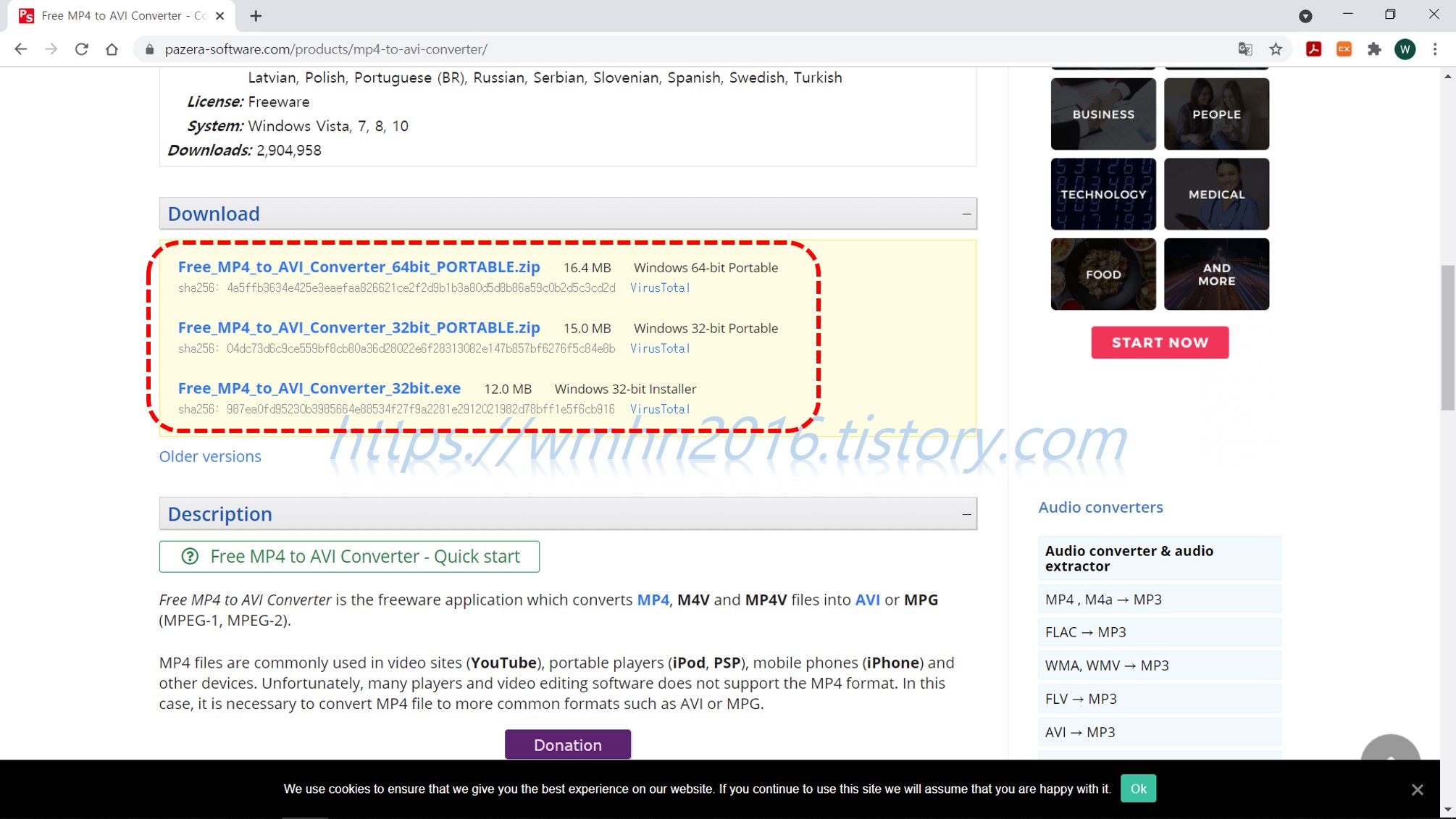
그러면, 대부분 다운로드 폴더에 아래 빨간색 점선박스 파일인 "Free_MP4_to_AVI_Converter_64bit_PORTABLE.zip"파일이 다운로드 될 것입니다. 이 압축파일을 풀어 주세요.
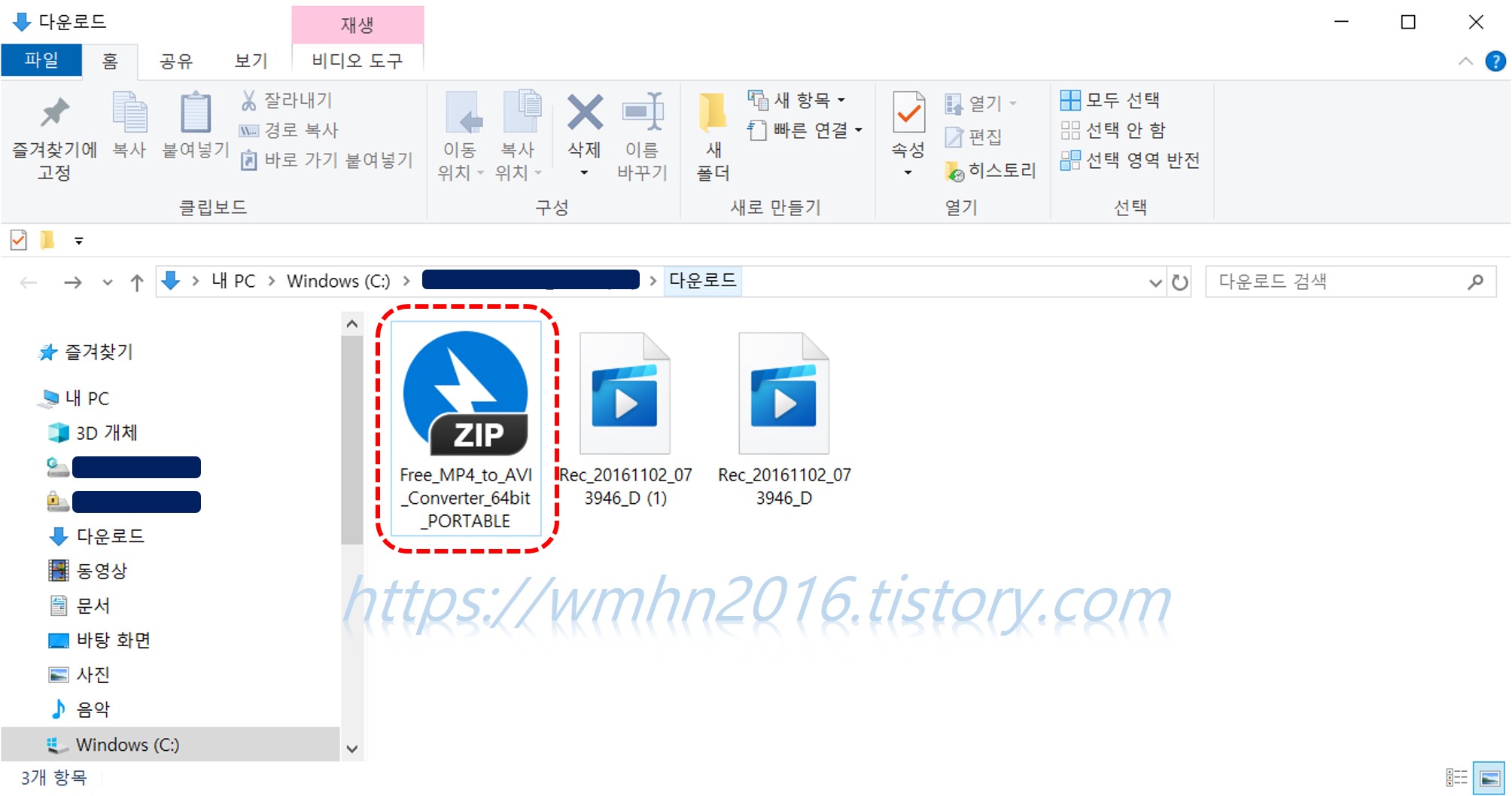
압축을 푼 후 파일을 찾아보면 "mp4toavi64.exe"라는 파일이 보일텐데, 이 파일을 더블 클릭하여 실행하여 줍니다.

반응형
그러면 아래와 같이 Free MP4 to AVI Converter가 실행되며 아래와 같은 메인화면을 띄웁니다. 좌상단의 빨간색 점선박스에 위치한 "ADD files"를 클릭하여 전방 및 후방 영상을 분리할 원본 동영상을 선택하여 줍니다.
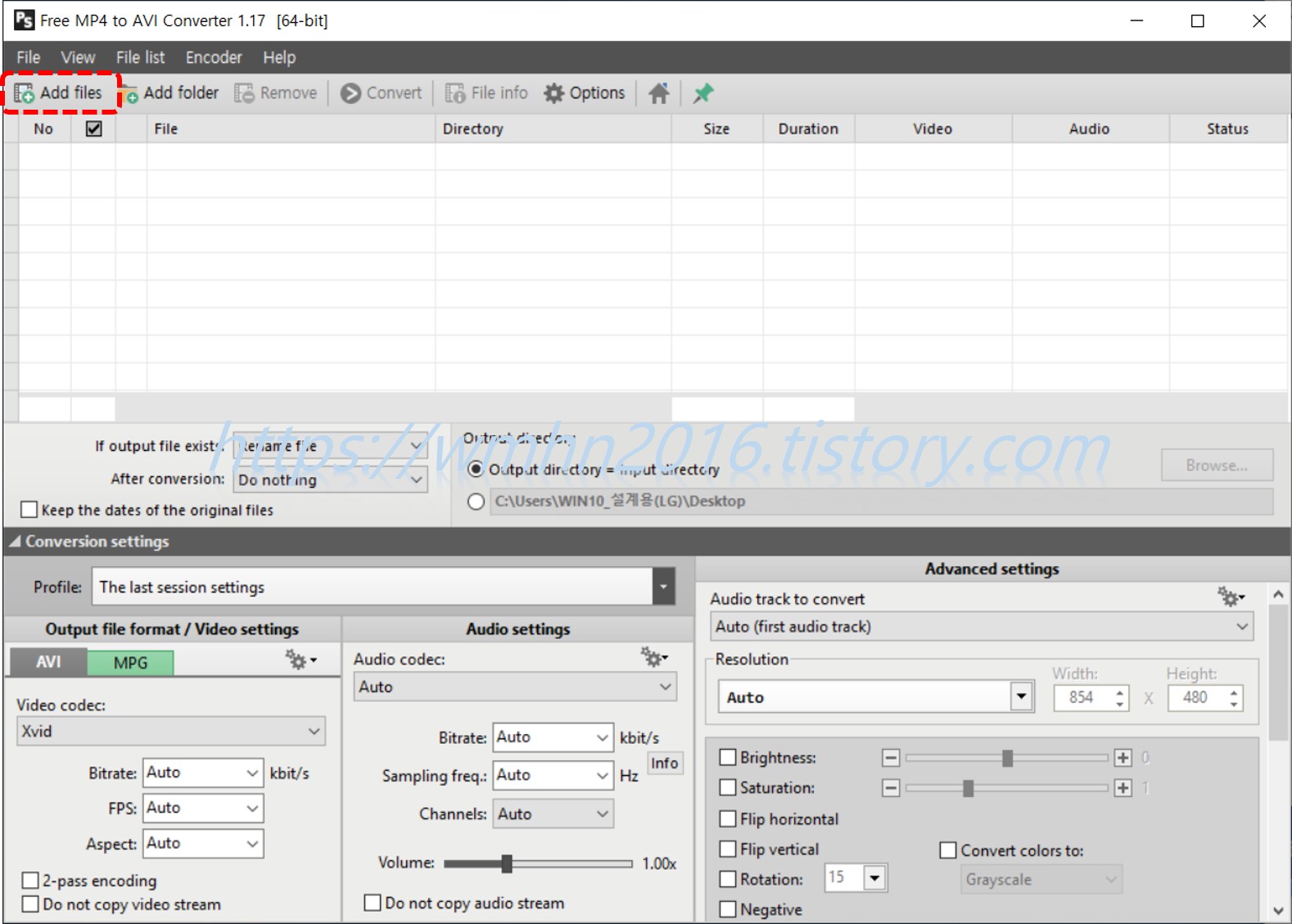
아래와 같이 원본 동영상을 선택하는 탐색기가 실행되는데, 여기서는 MP4 파일만 화면에 띄워줍니다. 저처럼 AVI 파일이 원본 동영상인 분들은 아래 우하단의 빨간색 점선박스 위치의 "∨" 클릭하여 "All supported files"를 선택해 주세요.
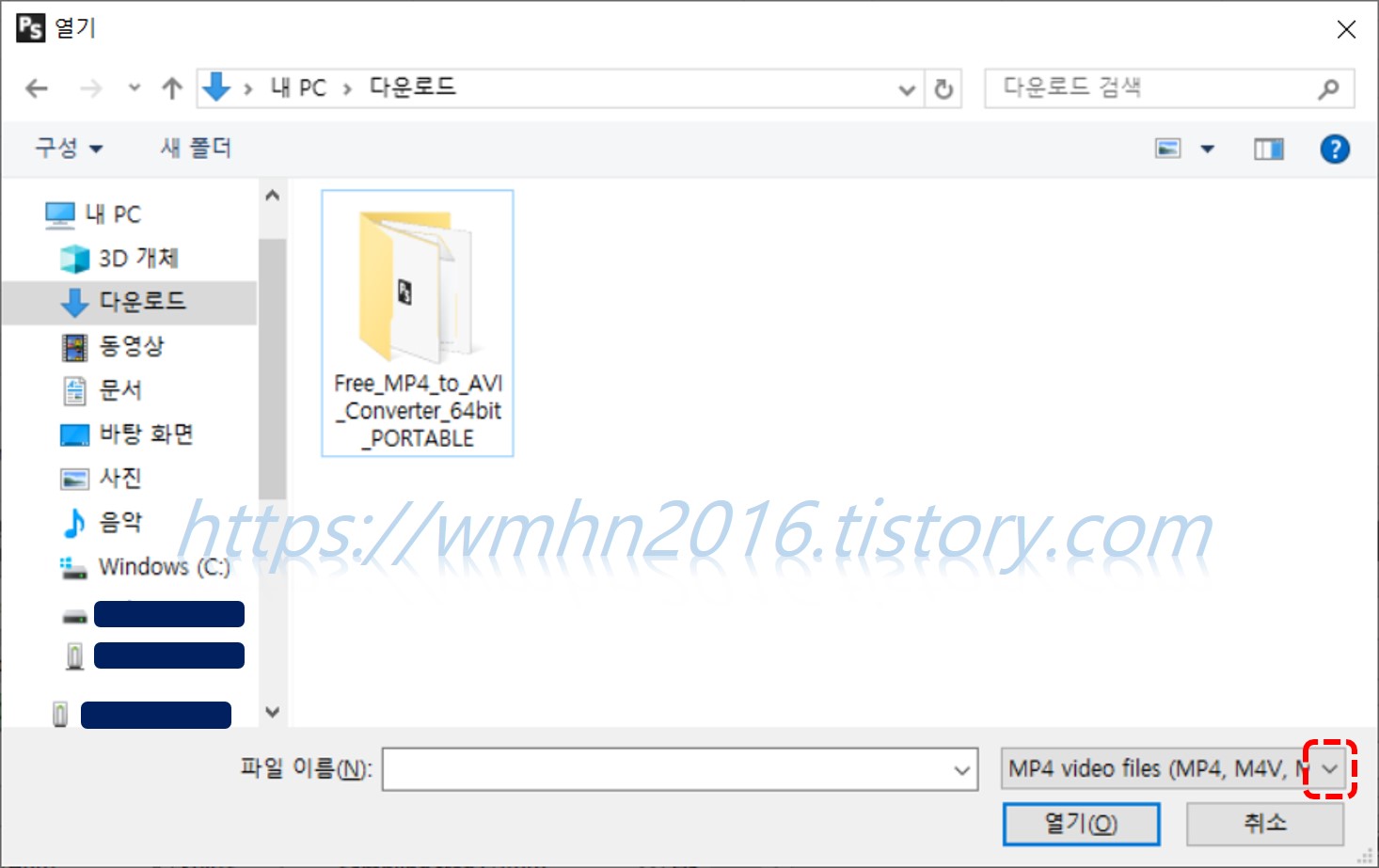
그러면 아래와 같이 AVI 파일형식의 동영상도 선택할 수 있습니다. 저는 Rec_20161102_073946_D (1).avi 파일을 선택하여 열기를 클릭하였습니다.
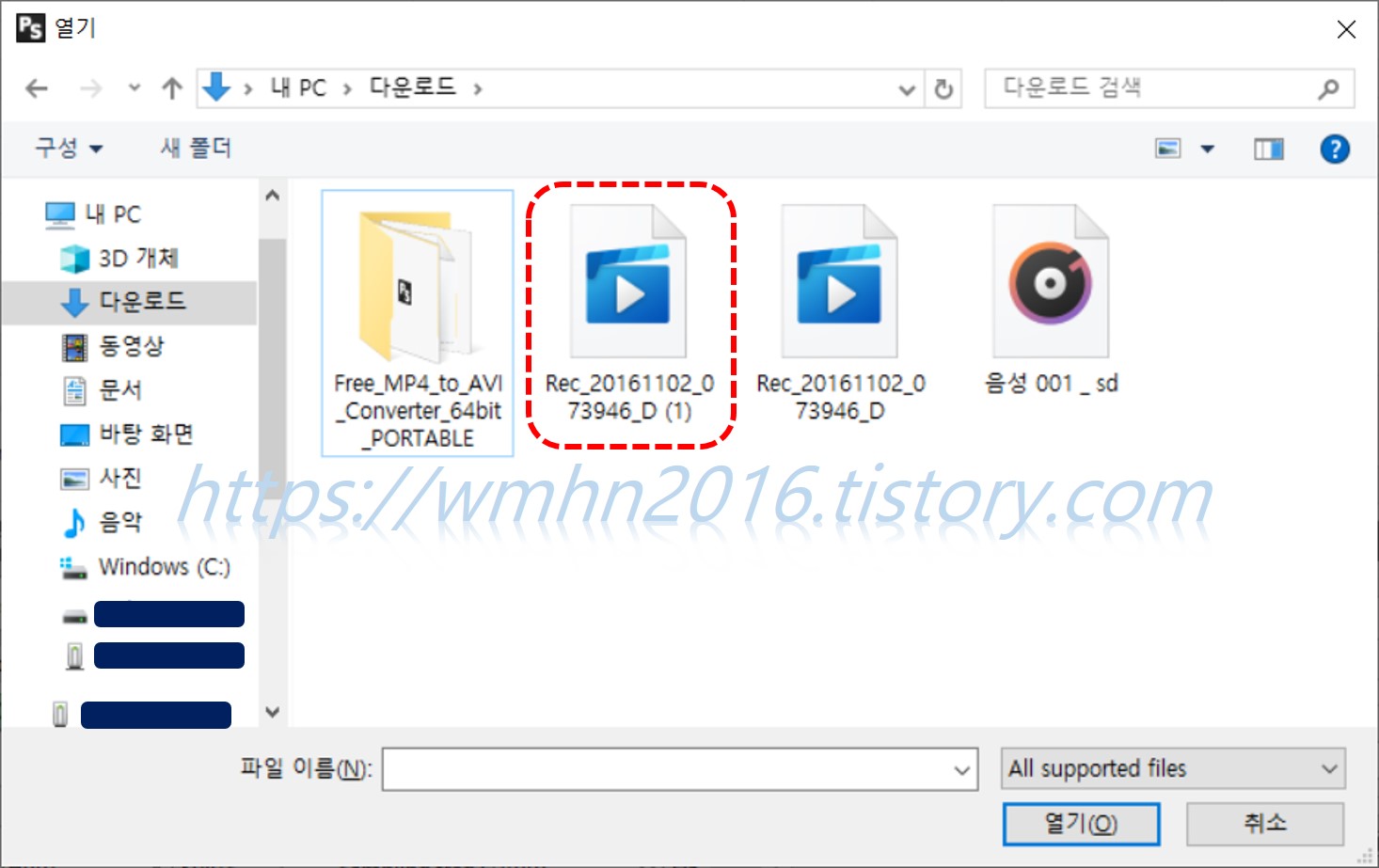
그러면 아래와 같이 원본파일이 로딩됩니다. 다음은 전방 및 후방 영상분리를 위해 옵션을 입력해야 합니다. 우하단에 위치한 빨간색 점선박스 부분의 "∨"를 클릭하여 좌하단 Advanced settings 화면을 아래로 스크롤 합니다.
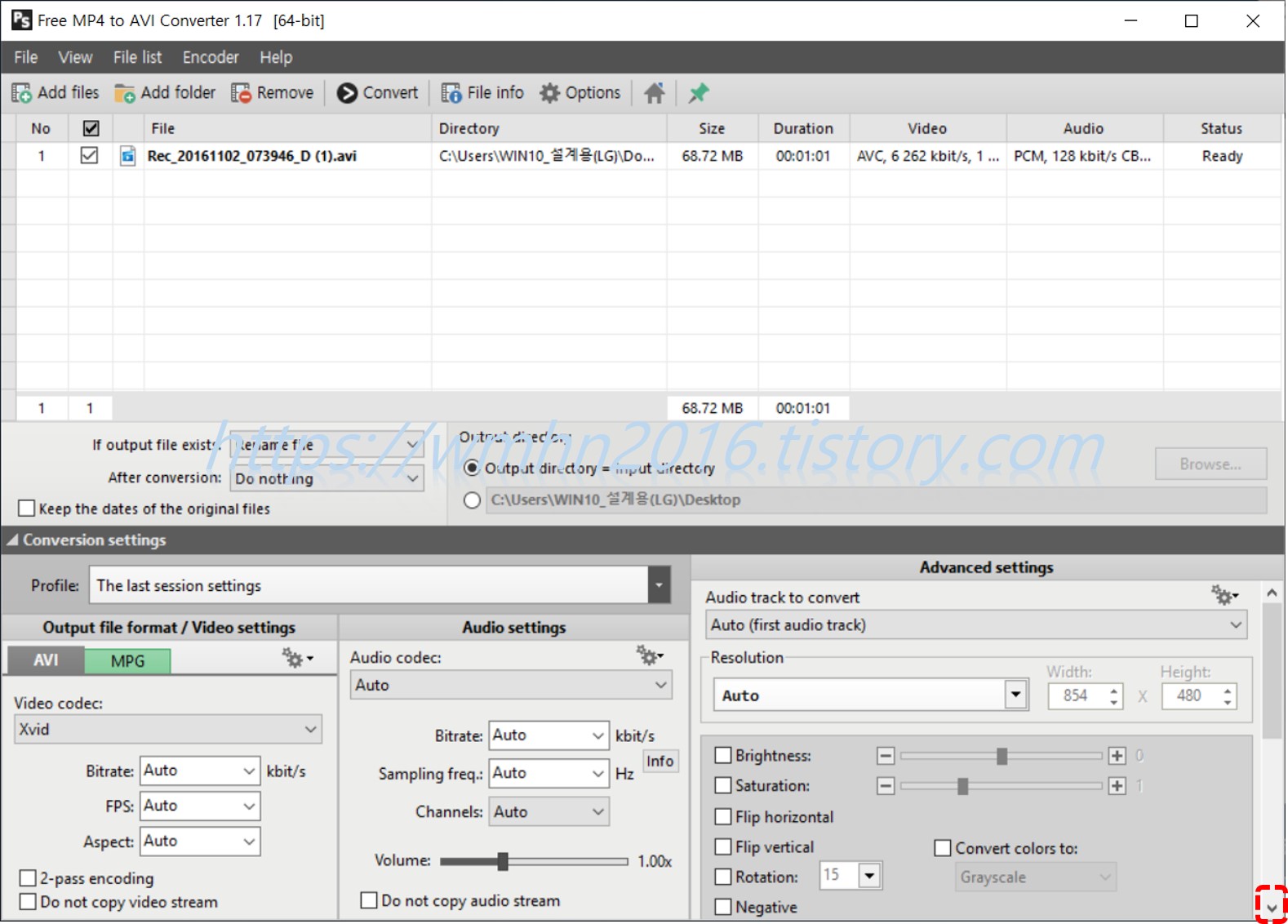
그러면 "Additional FFmpeg command-line parameters;"라는 화면이 나오는데 빨간색 점선박스 부분을 클릭하여 옵션을 기입하면 됩니다. 옵션은 아래 4가지 중 하나를 선택하여 입력하면 됩니다. 저는 4번 옵션을 기입하였습니다.
1. 음성이 포함되지 않은 전방영상 추출 : -map 0:0
2. 음성이 포함되지 않은 후방영상 추출 : -map 0:1
3. 음성이 포함된 전방영상 추출 : -map 0:0 -map 0:2
4. 음성이 포함된 후방영상 추출 : -map 0:1 -map 0:2
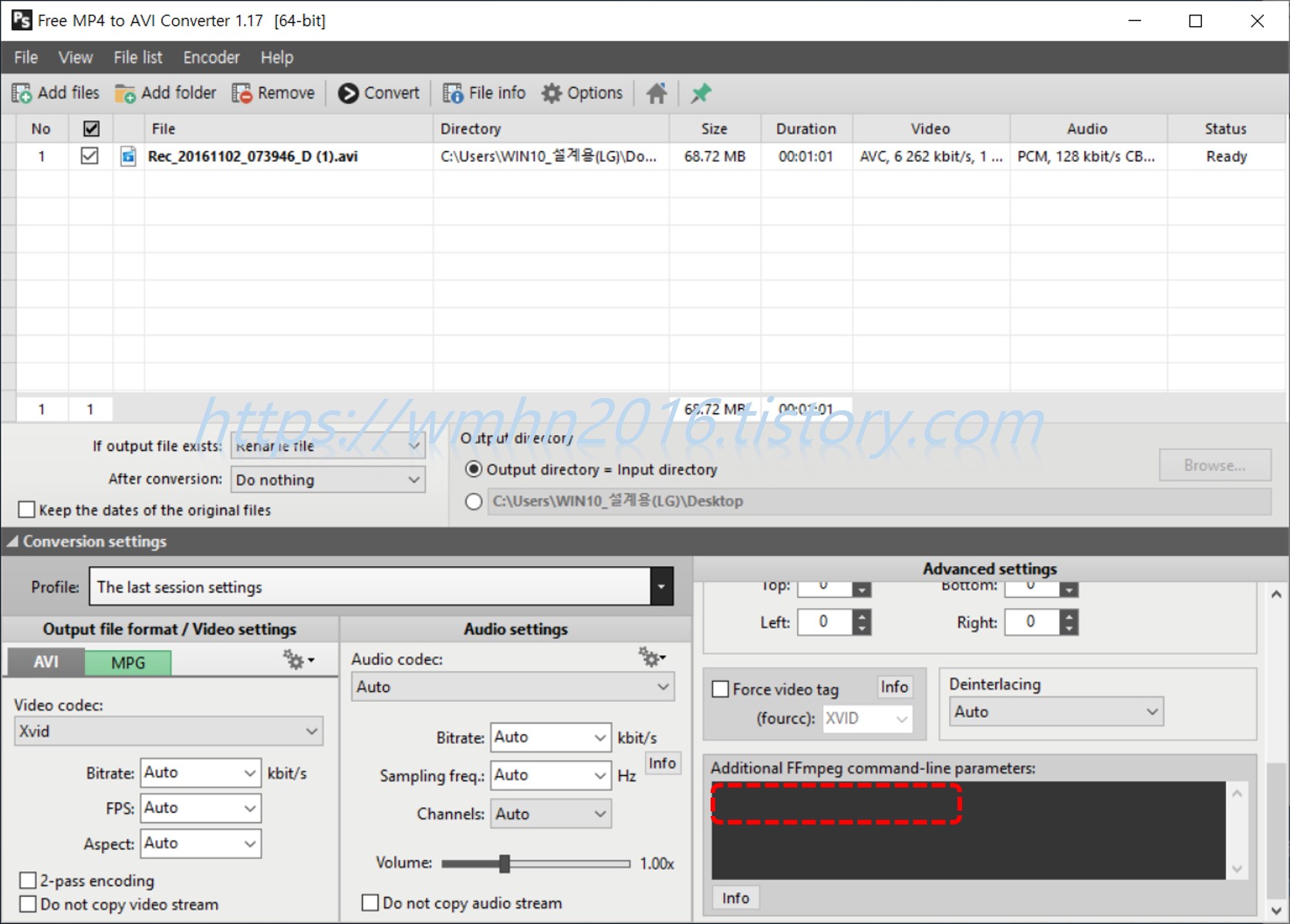
옵션을 기입한 후 맨 위의 메뉴 중 "> Convert"를 클릭하면 영상 분리작업이 수행됩니다.
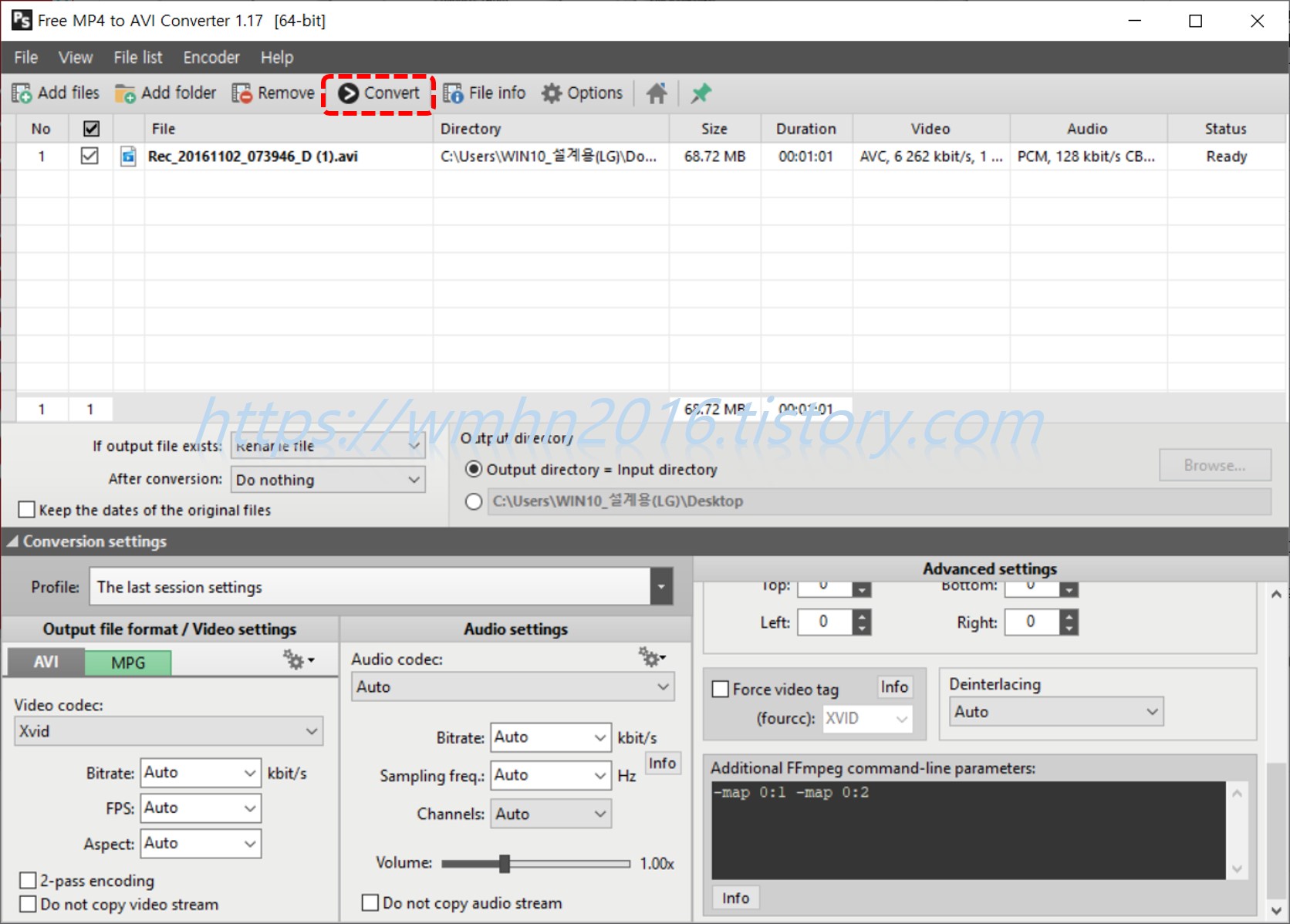
영상을 분리하는 작업을 보여주는 화면입니다. 아래 쪽에 빨간색 점선박스를 보면 Input file(원본파일) 및 Output file(분리파일)의 저장위치가 표시되고, 기본적인 설정 시 분리파일은 원본파일명 뒤에 "_001"이 붙어서 저장됩니다.
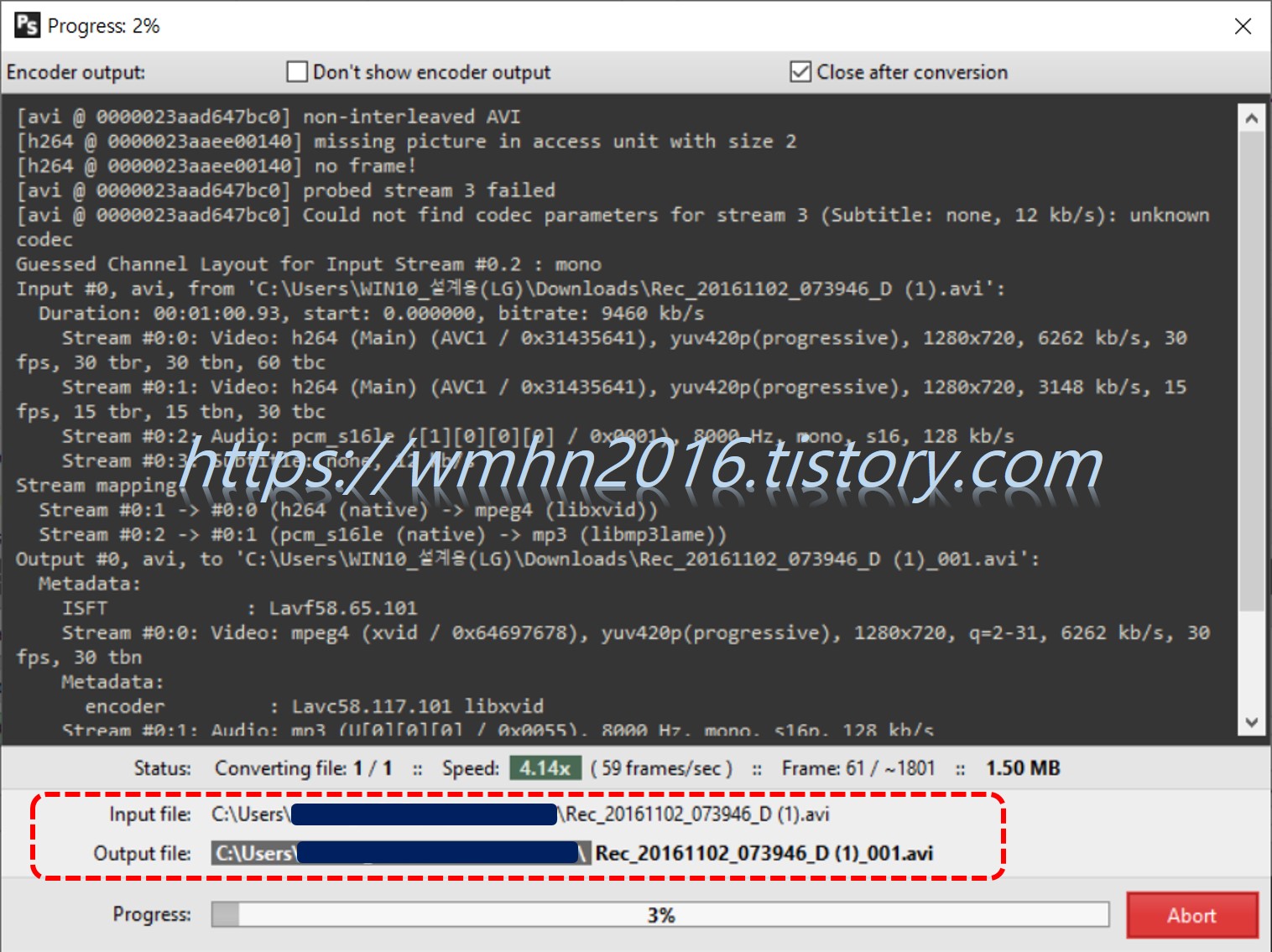
영상분리가 완료되면 아래와 같이 초기화면이 나옵니다. 바로 위 사진에서 설명한 바와 같이 분리파일이 저장된 폴더로 들어가 봅니다.
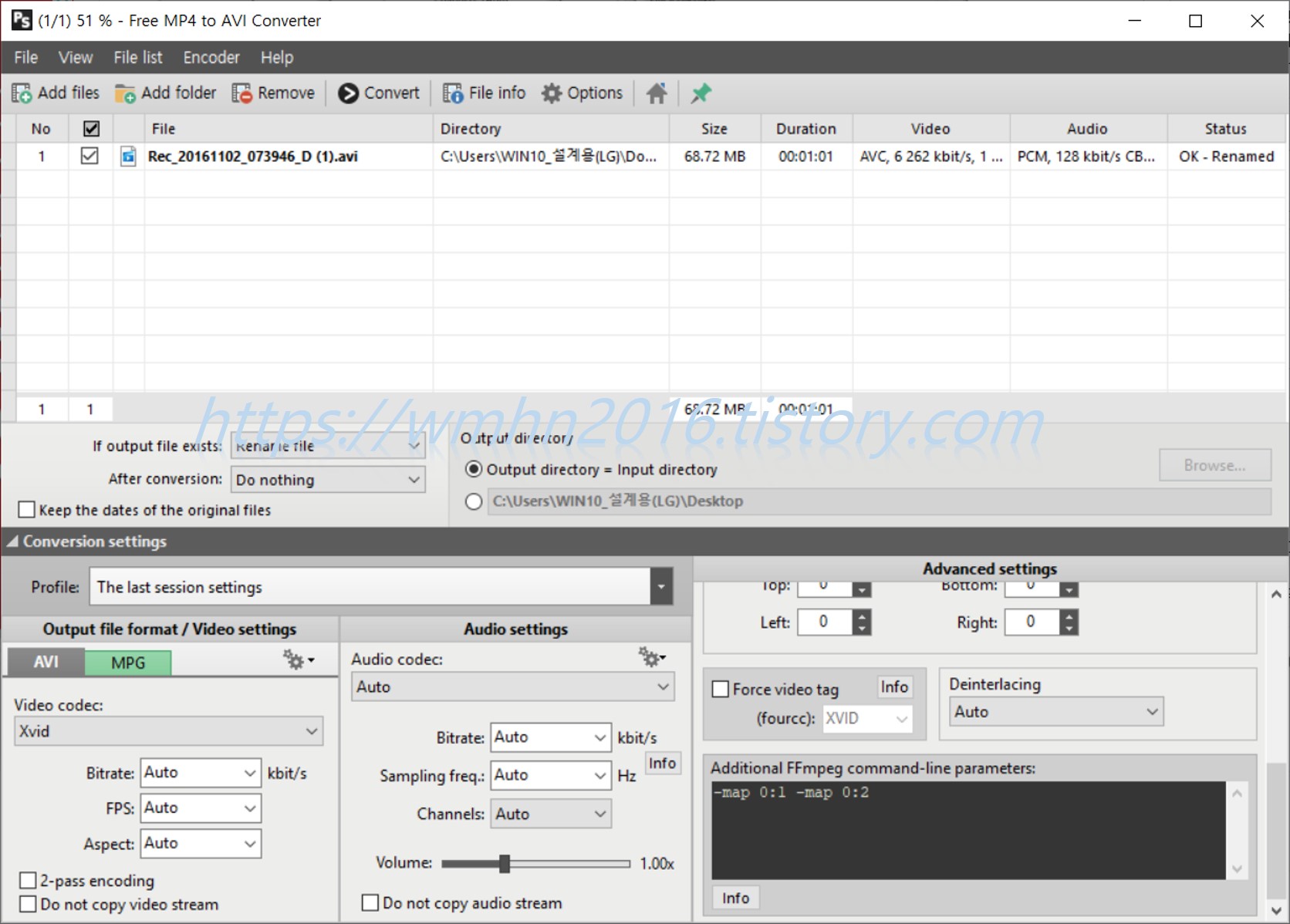
그러면 빨간색 점선박스의 파일과 같이 원본 파일명에 "_001"이 붙은 파일이 생긴 것을 볼 수 있는데 이 파일이 분리된 영상입니다.

이상으로 2채널 블랙박스 동영상에서 전방 및 후방 영상을 분리하는 방법에 대한 설명을 마치겠습니다.
반응형
'Tips > IT기기' 카테고리의 다른 글
| [Tip] HP 노트북(14s-fq0063AU) 윈도우10 설치를 위한 USB 부팅방법(CMOS Setup Utility 설정방법) (0) | 2021.06.03 |
|---|---|
| [Tip] 삼성 갤럭시 스마트 스위치 사용방법 (4) | 2021.05.24 |
| [Tip] 파워포인트 슬라이드 크기변경 및 세로방향 설정 방법 (0) | 2021.02.08 |
| [Tip] 구글계정 삭제(로그아웃) 및 OEM락(구글락) 해제하는 방법 (1) | 2021.01.29 |
| [Tip] 법원 인터넷 등기소 등기부등본 발급 오류(발급불가 프린터) 해결법 (2) | 2021.01.13 |
댓글
